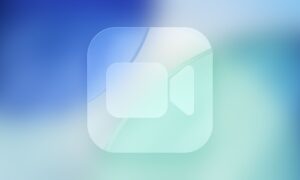Te enseñamos a instalar WhatsApp en iPad o iPad Mini de forma rápida, eficaz y totalmente gratuita
Aunque hace algún tiempo se especulaba con la posibilidad de que los chicos de WhatsApp lanzarían una versión optimizada para los iPad y iPad Mini todo hace pensar que eso no llegará, al menos por el momento. Es por eso que hemos decidido realizar un completo manual donde os explicaremos paso a paso cómo descargar e instalar WhatsApp en iPad y iPad Mini de forma rápida, lo más sencilla posible y eso sí, gratis.
Si habéis llegado hasta aquí imaginamos que habrá sido porqué estás prácticamente desesperados buscando la mejor forma de instalar WhatsApp en iPad (sea el modelo que sea) pero desgraciadamente no habéis encontrado una forma fiable de hacerlo. Afortunadamente, en las líneas siguientes os dejaremos con una completa guía paso a paso para conseguir instalar la app de mensajería instantánea más importante del mundo en la tablet de Apple. ¿Estáis preparados? ¿emocionados? ¡¡Vamos a ello!!
Antes de entrar en materia, vamos a aclarar algunos aspectos que deberíais saber para no encontraros ninguna sorpresa durante el proceso de instalación y demás. Para ello, os dejamos con algunas de las preguntas más frecuentes que nos han hecho los usuarios hasta el momento.
Preguntas Frecuentes
- ¿Se necesita Jailbreak para instalar WhatsApp en iPad? – No, aunque es cierto que si contamos con un iPad con el Jailbreak realizado podremos acceder a una versión más actual de WhatsApp
- ¿Podremos tener el mismo número de WhatsApp en el móvil y en el iPad? – No, por un sencilla razón: WhatsApp asocia un número de teléfono a un dispositivo y en este caso al disponer de dos dispositivos deberemos de hacernos con otro número de teléfono (móvil, fijo o virtual).
- ¿Cómo conseguir un número de teléfono adicional? – Existen diversas formas de conseguir un número de teléfono adicional para utilizar en WhatsApp para iPad gratis como por ejemplo utilizar el número perteneciente a otra línea móvil que tengamos contratada y no le demos uso (o que no la utilicemos para hablar por WhatsApp), introducir nuestro número de teléfono fijo (de casa) y por último un número virtual, algo de lo que hablaremos más adelante.
- ¿Es gratis instalar WhatsApp en iPad? – Sí, es totalmente gratuito.
Instalar WhatsApp en un iPad sin Jailbreak
Instalar WhatsApp en iPad sin Jailbreak es un proceso algo largo y en algunas ocasiones engorroso, sin embargo, te explicaremos paso a paso como conseguir realizar el proceso con éxito por lo que es muy importante que sigas al pie de la letra las indicaciones que te dejamos a continuación:
Consejos y Precauciones
- Para conseguir instalar WhatsApp en iPad sin Jailbreak es MUY IMPORTANTE que la versión de la app de mensajería no sea superior a la 2.11.11 ya que de lo contrario no nos funcionará correctamente y todo el proceso habrá sido en vano. Dicha versión la podréis encontrar en Google o algún buscador similar.
- Una vez tengamos la app de WhatsApp en una versión inferior a 2.11.11, NO deberemos de actualizar la aplicación en ningún caso ya que de lo contrario se bloquearía la aplicación y dejaría de funcionar por completo.
- Antes de conectar el iPad a iTunes, cerciórate de que no tienes la opción «Actualizaciones automáticas de aplicaciones» marcada ya que de ser así se borrará la aplicación de manera automática cada vez que conectemos el dispositivo al ordenador.
- Si quieres instalar una versión superior de WhatsApp, deberás de tener el Jailbreak realizado.
Guía Paso a Paso
- Desinstalar WhatsApp en vuestro teléfono móvil es el primer paso que deberemos seguir con el fin de que la app nos obligue a registrar y asociar un número de teléfono de nuevo (tranquilo, seguirás formando parte de todos los grupos de chat a los que estabas unido 😉 )
- Ahora intentaremos volver a descargar e instalar WhatsApp en el teléfono móvil para empezar de cero a configurar la aplicación.
- Abrimos WhatsApp y nos pedirá que introduzcamos un número al que enviar el código de activación, y aquí es sumamente importante que utilicemos un número de teléfono distinto al que utilizaremos para el iPad por lo que NO deberemos repetir número al instalar WhatsApp en iPad y iPhone (u otro móvil) ya que de lo contrario se anularía entre sí.
- ¿Qué hacemos entonces? introducimos nuestro teléfono fijo y pulsamos en la opción «Llámame». En unos segundos recibiremos una llamada en casa procedente de un contestador de voz el cuál nos irá dictando unos dígitos que deberemos de apuntarnos en un papel.
- Ahora, deberemos de descargar iTools en el ordenador. ¿Qué es iTools? es un programa que nos permite sincronizar nuestros dispositivos iOS con el ordenador, como si de iTunes se tratara, pero con más libertad.
- Conectamos el iPhone en el que acabamos de instalar WhatsApp al ordenador y esperamos algunos segundos a que iTools lo reconozca.
- Será entonces cuando debamos de buscar la pestaña «Apps» para sincronizar todas las aplicaciones. Buscamos en la lista la app WhatsApp y la seleccionamos.
- Pulsamos el botón «Backup App» y la guardamos en el escritorio, por ejemplo.
- Desconectamos el iPhone y conectamos el iPad al que queramos instalar WhatsApp gratis.
- En iTools seleccionamos la pestaña «Apps» y pulsamos en «Install». Será entonces cuando se nos abrirá una ventana emergente donde deberemos de seleccionar el Backup de WhatsApp que hemos realizado y guardado en el paso anterior. (es un archivo .IPA)
- Lo seleccionamos y pulsamos en «Import».
- La app se instalará en el iPad y cuando el proceso finalice ya podremos desconectar el iPad del ordenador e ¡¡Iniciar WhatsApp en iPad!!, seguimos los pasos que nos aparecerán en pantalla y listo.
*Si nos aparece en pantalla «Mobile Network Changed», seleccionamos la opción «NO»*
Instalar WhatsApp en un iPad con Jailbreak
Instalar WhatsApp en iPad con Jailbreak es un proceso mucho más sencillo de lo que hemos visto anteriormente por lo que simplemente deberéis de seguir unos rápidos pasos para empezar a hablar por WhatsApp desde el iPad. Existen dos formas diferentes para instalar WhatsApp en un iPad Mini o cualquier otro modelo de iPad:
A través del iPad
- Descargamos la versión más actualizada posible de WhatsApp a través de tiendas de aplicaciones alternativas disponibles en Cydia tales como vShare, AppAdict (RECOMENDADA), Zeusmos…
- Una vez instalado WhatsApp en nuestro iPad deberemos de acceder a Cydia y buscar el tweak «WhatsPad» el cual nos permitirá terminar el proceso de instalación de la app oficial en nuestra tableta de Apple.
- Cuando se instale el tweak, deberemos de reiniciar el iPad y una vez reiniciado, ya podremos acceder a la app de WhatsApp que habíamos instalado anteriormente y seguir los pasos que nos aparecerán en pantalla. Recordad que el número del iPad deberá de ser diferente al del iPhone si queréis tener WhatsApp en ambos dispositivos.
A través del ordenador
- Descarga la última versión de WhatsApp al ordenador.
- Cuando ya tengamos el archivo .IPA de WhatsApp en nuestro ordenador, deberemos de conectar el iPad al que queremos instalar la aplicación en el ordenador mediante un cable USB.
- Esperamos algunos segundos a que el iPad haya sido detectado por el ordenador y posteriormente nos dirigimos a Internet para descargar iFunBox.
- Cuando tengamos iFunBox en el ordenador, lo abrimos y accedemos a la pestaña «Install App». Será entonces cuando nos aparezca una ventana emergente donde deberemos de buscar el archivo .IPA de WhatsApp que nos hemos descargado en el paso 1.
- Seleccionamos el archivo y el proceso de instalación se iniciará de inmediato y tardará no más de 1 minuto.
- Una vez instalado, accedemos a Cydia y buscamos el fabuloso tweak «WhatsPad» el cual nos permitirá activar WhatsApp en iPad Mini y iPad.
- Una vez instalado el tweak y reiniciado el dispositivo, simplemente deberemos de abrir la app de mensajería instantánea instalada previamente en el iPad y seguir los pasos que nos aparecerán en pantalla. ¡Recuerda que el número de teléfono deberá de ser distinto al que estás usando en el móvil!
¡Hasta aquí hemos llegado! Esperamos que os haya gustado este manual para instalar WhatsApp en iPad y iPad Mini y sobretodo que os haya sido de mucha utilidad. ¿Te has encontrado con algún problema durante el proceso? ¡¡Déjanos un comentario y te ayudaremos a solucionar el problema!!